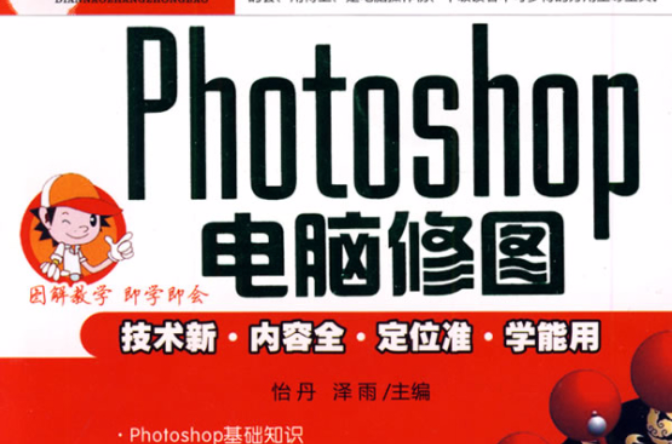
Photoshop电脑修图
《Photoshop电脑修图》是2009年上海科学技术文献出版社出版的图书,作者是怡丹、泽雨。
《Photoshop电脑修图》是《红色至尊电脑掌中宝》系列汇集电脑教育专家和一线从教的优秀教师以实例教学手法编写而成的电脑操作套用精华读本,通过《Photoshop电脑修图》学习,让读者零起点掌握电脑操作实用技能,做到看得懂、学的会、用得上、是电脑操作初、中级读者不可多得的万用至尊宝典。
基本介绍
- 书名:Photoshop电脑修图
- 作者:怡丹、泽雨
- ISBN:9787543939950
- 定价:15.80元
- 出版社:上海科学技术文献出版社
- 出版时间:2009-6-1
- 开本:16开
内容简介
新世纪的曙光,照耀着人类美好生活的前景,作为时代发展 和进步的标誌,电脑已经与人们息息相关,朝夕与共。学习电脑 和套用电脑的热潮已在中华大地火热掀起,新版《红色至尊电脑 掌中宝》丛书则为急切渴望学习电脑操作的读者指引 了方向。
《红色至尊电脑掌中宝》是一套共30册的大型实用电脑丛 书。它囊括了电脑及其网路的基础知识、操作技巧和套用範例。 读者通过丛书的学习,可以轻鬆开启学习电脑知识的大门,揭秘 网路世界,还能够深入到电脑的中枢,成为电脑套用的高手。
特色
本丛书是由一批电脑教育专家,通过长期的教学实践,採用国际流行的电脑教育模式,结合我国电脑教育的最新发展,在总结经验教训的基础上,有针对性的编写而成的。本丛书在经过有关教育部门审定和业界专家评议后,一致认为具有如下的特色:
技术先进新颖
本丛书着力于电脑技术发展的前沿,精心地引入新型电脑的操作规範和套用技巧。但在电脑基础知识的讲述中,又循序渐进地由浅入深揭示了电脑知识的基本过程,使读者易学易用,在愉悦的学习实践中收到事半功倍的效果。
内容全面系统
本丛书把电脑的基础操作、组装与维护、故障排除与处理、 实例套用与製作、工具软体与使用技巧、网路线上与办公自动化以及电脑英汉辞彙速查、五笔打字入门和常用汉字速查等,都分门别类、按照功能特点逐一成册。
定位清晰準确
本丛书在讲解知识层面时从零开始,通过阶梯式的知识体系,逐步把知识引伸到深处,这样的教学定位,自然能使读者既平稳又安全地到达电脑知识海洋的彼岸,最终可能成为电脑超人。
目的学以致用
本丛书充分地剖析了电脑知识的特点,把相关的理论知识体系,幻化成套用实际。比如,套用功能软体Photoshop进行电脑修图、数码照片处理、流行数码产品的选用;套用功能软体AutoCAD进行完美的创意实例製作等。换句话说,本丛书旨在为读者套用电脑开闢广阔的天地。
手法灵活简便
本丛书利用新型电脑智慧型化较高的特点,将电脑套用中的模组功能形象地逐个进行论释,并採用图解的方式,逐一将其操作步骤,功能转换在电脑禁止上显示出来,使繁琐和枯燥的操作变得灵活和简便,而且生动有趣。
文字生动流畅
本丛书採用生动活泼的语言,并在书中搭配了大量的图形图像,使全书图文并茂,多姿多彩,成为一本阅而不倦的图画手册,也就大大地增强了读者的阅读感。
综上所述本丛书的特色,笔者预示,《红色至尊电脑掌中宝》 丛书将成为2009年的畅销大作,并给在全球经济危机冲击下的图 书市场带来新的生机,让我们预祝其走向大盘。
图书目录
第1章 Photoshop基础知识
1.1 图像处理基本概念
1.1.1 像素
1.1.2 解析度
1.1.3 图像尺寸
1.1.4 图像档案的各种保存格式
1.1.5 其它术语
1.2 初步认识Photoshop的工具箱
1.2.1 工具箱的介绍
1.2.2 认识工具
1.3 Photoshop的基本操作
1.3.1 新建档案
1.3.2 打开档案
1.3.3 保存档案
第2章 路径的套用
2.1 路径的基本概念
2.1.1 路径简介
2.1.2 璐径调板
2.1.3 路径调板中的基本操作
2.1.4 关于形状和路径
2.2 路径的创建
2.2.1 选择工具
2.2.2 形状工具
2.2.3 钢笔工具组
2.2.4 编辑形状
2.3 路径的管理
2.3.1 路径调板缩览图更改
2.3.2 用【路径】调板创建路径
2.3.3 存储工作路径
2.3.4 重命名存储路径
2.3.5 路径的删除
2.4 路径的编辑
2.4.1 选择路径
2.4.2 移动路径
2.4.3 删除路径段
2.4.4 添功口锚点
2.4.5 複製路径组件或路径
2.4.6 将选区转换为路径
2.4.7 变换路径
第3章 图层的套用和样式
3.1 图层的概念
3.1.1 图层的分类
3.1.2 【图层】的调板和选单
3.2 图层的新建
3.2.1 普通图层
3.2.2 调整图层
3.2.3 填充图层
3.2.4 形状图层
……
第4章 通道与蒙版
第5章 图像的颜色处理
第6章 滤镜的套用
第7章 综合套用实例
教你用Photoshop製作移轴摄影效果
移轴摄影(Tilt-Shift Photography)是指将真实场景呈现出微缩模型般效果的摄影作品。拍摄这种照片通常需要使用移轴镜头,有时还需要用数码后期製作浅景深等效果。
这是一篇手把手的“傻瓜”教程,即使你没有Photoshop基础也完全可以照着做。
1. 选择合适的照片
在选择製作移轴摄影效果的照片时,要遵循一条原则:微缩模型照片通常是俯视角度的。所以要选择俯视角度的照片。如果照片中有建筑、道路、交通工具、铁路等就更好了,另外照片场景範围要合理。
本文我们选择了一张在纽约时代广场拍摄的照片。
即使没有增加效果,要将这张照片想像成模型场景也并不困难。选用的照片应该乾净、曝光準确。
2. 进入快速蒙版
在Photoshop中打开照片后,按快捷键Q,进入快速蒙版。
3. 选择渐变工具
选择渐变工具(快捷键:G)。选中“对称渐变”(模式选单前第4个图示)。
4. 画线
画一条垂直线。起点在希望保持清晰的区域的中部,结束点是画面由清晰完全过渡到焦外效果的位置。例图中的起点在银色汽车上,结束点在路灯下方,由下向上画线。
这条线用来确定渐变範围。鬆开滑鼠后,画面中会出现一块带有渐变的红色区域(蒙版)。如下图所示。
5. 检查蒙版
在进行下一步之前,需要检查一下蒙版範围(红色部分)。蒙版中央应该是保持清晰的範围,将从这里向边缘呈现出逐渐失焦的效果。
6. 返回标準模式
再次按下“Q”键退出快速蒙版。此时画面上会出现由蚁线包围的两部分,这里就是将要製作焦外虚化效果的部分。
7. 进入镜头模糊
选择选单:滤镜>模糊>镜头模糊
8. 检查效果及微调设定
现在已经可以看到画面上的虚化效果了。Photoshop预设的镜头模糊效果也不错,不过还可以进行微调加以改善。如果你对虚化的範围不满意,可以返回第4步重新选取渐变範围。
9. 退出镜头模糊界面
设定好各项参数后,点击“确定”退出“镜头模糊”界面。
10. 取消选择範围
快捷键Ctrl+D取消选择。蚁线消失了。
11. 色相/饱和度调整
现在需要加强色彩饱和度来强调效果。模型通常有明亮的色彩,所以要加强颜色。选择选单:图像>调整>色相/饱和度(快捷键:Ctrl+U)。
12. 加强饱和度
在这个示例中我们将饱和度设为+40。
13. 打开曲线调整
曲线可以用来加强对比度。选择选单:图像>调整>调整(快捷键:Ctrl+M)。
14. 调整曲线
在这个示例中我们使用一个非常小的S形曲线,稍稍增加画面反差。注意不要做得太过头了,事实上这一步有时并不是必需的。
15. 完成
 读书笔记摘抄新闻资讯
读书笔记摘抄新闻资讯